PoserPro2014始めました、購入からインストール編 [poser]
とうとう5/21を迎え、PoserPro2014を購入したので、
購入からインストール過程などをつらつらと書いてみます。
まずは、Poserのページへ。
こちらで、購入する商品のデジタル版もしくはパッケージ版かを選びます。
(アップグレードを選ぶと現在お使いのPoserのシリアルを聞かれるので入力する)
するとページが移り、
購入する商品の金額 PoserPro2104 ¥22,388、Digital File Backup ¥919 となぜか日本円で請求される。
(Digital File Backup というのはダウンロード期間を2年間に延長するもの、いらなければチェックを外す)
ここで支払いを日本円からドルに変更できるとのことです(通りすがりさん、情報ありがとうございました)。
登録する名前、住所、電話番号等を入力、支払い方法(各種クレカ、Paypalなど)を決定。
と書いてみてから、気が付いたのだがドルのレートは幾らで計算してるんだスミスマイクロ!
ざっくり計算しても、1ドル112円なのだが・・・(ああ、支払いをドルでするんだった・・・)。
まあ、先に進み購入確定するとメールにて、シリアルとダウンロードアドレスが案内される。
ダウンロードするものは、SmithMicro-DownloadManager だ。
これは、コンテンツのダウンロードからインストールまでしてくれるソフト(DAZにもあるね)。
ダウンロード後、起動するとシリアルを聞かれるのでメールに記載されていたシリアルを入力。
するとズラッとPoserPro2014本体とコンテンツ等が並んでいるので、
必要なものをクリックするとダウンロード~インストールへと移る。
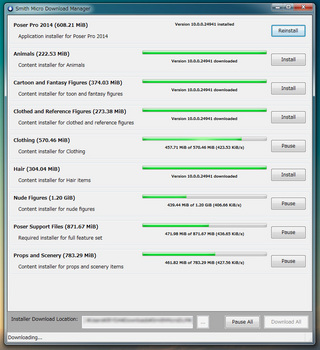
完了すると若干、豪華になったアイコンのPoserPro2014が現れ、
起動するとまたもや、シリアルとユーザー名を聞かれるので入力するといつもの画面へ、めでたしめでたし。
購入からインストール過程などをつらつらと書いてみます。
まずは、Poserのページへ。
こちらで、購入する商品のデジタル版もしくはパッケージ版かを選びます。
(アップグレードを選ぶと現在お使いのPoserのシリアルを聞かれるので入力する)
するとページが移り、
購入する商品の金額 PoserPro2104 ¥22,388、Digital File Backup ¥919 となぜか日本円で請求される。
(Digital File Backup というのはダウンロード期間を2年間に延長するもの、いらなければチェックを外す)
ここで支払いを日本円からドルに変更できるとのことです(通りすがりさん、情報ありがとうございました)。
登録する名前、住所、電話番号等を入力、支払い方法(各種クレカ、Paypalなど)を決定。
と書いてみてから、気が付いたのだがドルのレートは幾らで計算してるんだスミスマイクロ!
ざっくり計算しても、1ドル112円なのだが・・・(ああ、支払いをドルでするんだった・・・)。
まあ、先に進み購入確定するとメールにて、シリアルとダウンロードアドレスが案内される。
ダウンロードするものは、SmithMicro-DownloadManager だ。
これは、コンテンツのダウンロードからインストールまでしてくれるソフト(DAZにもあるね)。
ダウンロード後、起動するとシリアルを聞かれるのでメールに記載されていたシリアルを入力。
するとズラッとPoserPro2014本体とコンテンツ等が並んでいるので、
必要なものをクリックするとダウンロード~インストールへと移る。
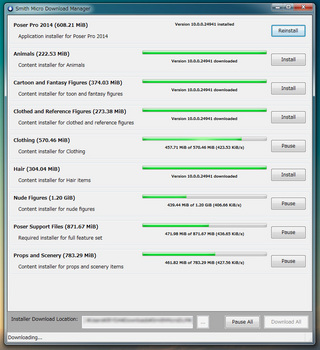
完了すると若干、豪華になったアイコンのPoserPro2014が現れ、
起動するとまたもや、シリアルとユーザー名を聞かれるので入力するといつもの画面へ、めでたしめでたし。
タグ:PoserPro2014




日本円の上にある「日本」を「US」に変更するとドル決済になりますよ。
¥22,388を見てすぐさまドルに切り替えちゃいました^^;
Digital File Backupもちゃんとバックアップ取れば必要ないので
チェックを外すとその分安くなります(BackUpは忘れずに)
by 通りすがり (2013-05-21 19:17)
通りすがりさん、情報ありがとうございます。
そうだったんですか、やはりよく確認しないとダメですねぇ。
by Iryda (2013-05-22 00:25)